Wann immer wir eine Anwendung in Windows öffnen, wird eswird in den Systemspeicher geladen, bevor er uns präsentiert wird. Alle von uns verwendeten Anwendungen haben nicht die gleiche Priorität. Sie verwenden beispielsweise selten einen Soundrekorder wie Windows Media Player. Natürlich ist es nur ein Beispiel, um es ein bisschen klarer zu machen, aber so funktioniert es. Anstatt häufig verwendete Programme immer wieder neu zu laden, kam Microsoft auf die Idee Prefetcher Funktion in Windows XP und dann SuperFetch in Vista und höher Betriebssystemversionen. SuperFetch ist eine Technologie in Windows-Betriebssystemen, mit der häufig verwendete Anwendungen automatisch vorab in den Arbeitsspeicher des Computers geladen werden, wodurch die Ladezeiten erheblich verkürzt werden. Der Zweck von SuperFetch besteht darin, die Leistung des PCs während der regulären Aufgaben, die vom Benutzer ausgeführt werden, zu steigern. SuperFetch wurde in Windows Vista eingeführt und ist der Prefetcher-Funktion von Windows XP einen Schritt voraus. SuperFetch ist auch in Windows 8 verfügbar. Wenn Sie die Möglichkeit haben, Windows 8 in den Griff zu bekommen und SuperFetch aus irgendeinem Grund nicht benötigen, können Sie es in Windows deaktivieren. In diesem Beitrag wird erläutert, wie SuperFetch in Windows 8 deaktiviert wird. Es ist jedoch nicht ratsam, SuperFetch für normale Benutzer zu deaktivieren, da dies zu Verzögerungen beim Laden von Anwendungen und anderen Verlangsamungen führen kann.
Der Vorgang zum Deaktivieren von SuperFetch in Windows 8unterscheidet sich geringfügig von der vorherigen Version des Betriebssystems, d. h. Windows 7. Um die Superfetch-Funktion zu deaktivieren, müssen Sie zuerst die Dienste im Task-Manager beenden. Öffnen Sie den Windows 8-Task-Manager und wählen Sie links unten Weitere Details aus. Gehen Sie dann von oben zur Registerkarte Dienste und suchen Sie die SysMain Service mit Superfetch unter Beschreibung Feld. Klicken Sie mit der rechten Maustaste auf diesen Dienst und wählen Sie dann Halt aus dem Kontextmenü.

Anschließend müssen Sie das Fenster Dienste suchen und öffnen, indem Sie im Startbildschirm services.msc eingeben. Suchen Sie nach dem Öffnen nach dem Superfetch-Dienst, wie im Screenshot hervorgehoben.
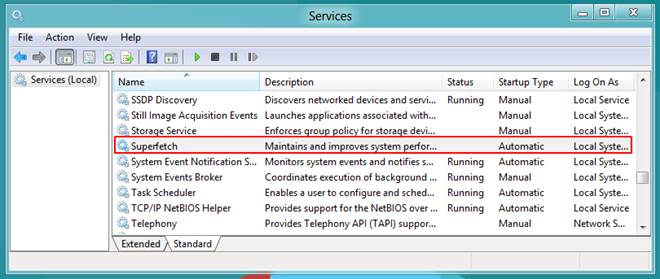
Nachdem Sie es gefunden haben, doppelklicken Sie darauf, um es zu öffnen Eigenschaften Fenster. Unter dem Allgemeines Tab, suchen Sie nach Starttyp Abschnitt und wählen Sie Deaktiviert aus dem Dropdown-Menü und klicken Sie auf Anwenden. Das war's, du bist fertig.
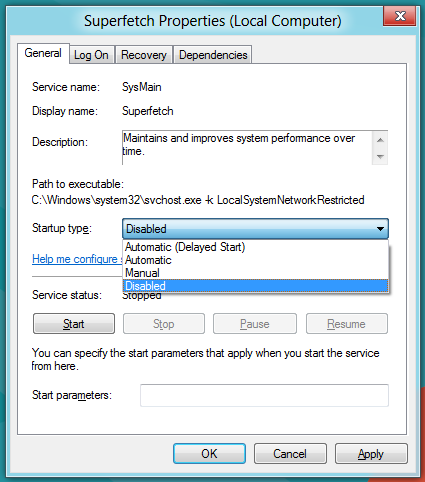
Obwohl es nur für fortgeschrittene Benutzer ratsam ist, diese Funktion zu deaktivieren, kann jeder, der SuperFetch in Windows 8 deaktivieren möchte, diese Methode verwenden, um es einfach zu deaktivieren.













Bemerkungen